
Коли комп’ютером користується кілька людей на одному робочому місці в нашому домі, найкраще, що ми можемо зробити, це створити різні облікові записи користувачів, облікові записи користувачів, які дозволяють нам відокремити всі файли, які створює кожен користувач. Крім того, якщо у нас є діти вдома, цей варіант дозволяє встановити певні обмеження щодо доступу та адміністрування обладнання.
Після запуску нашого обладнання ми повинні вибрати обліковий запис користувача, з яким ми хочемо використовувати обладнання. Облікові записи користувачів також дозволяють нам створювати облікові записи для встановлення лише тих програм, які ми хочемо протестувати і які ми не хочемо бути доступними для всіх користувачів комп’ютера, таким чином, під час видалення облікового запису користувача, усі сліди, які програми могли залишити на комп’ютері, видаляються з комп’ютера.
Видаліть облікові записи користувачів у Windows 10
На відміну від того, що можна було очікувати, для видалення облікових записів користувачів ми повинні отримати доступ до класичної панелі керування Windows, оскільки ця опція недоступна в параметрах конфігурації Windows. Щоб видалити жолоб користувача в Windows 10, ми повинні виконати такі дії:
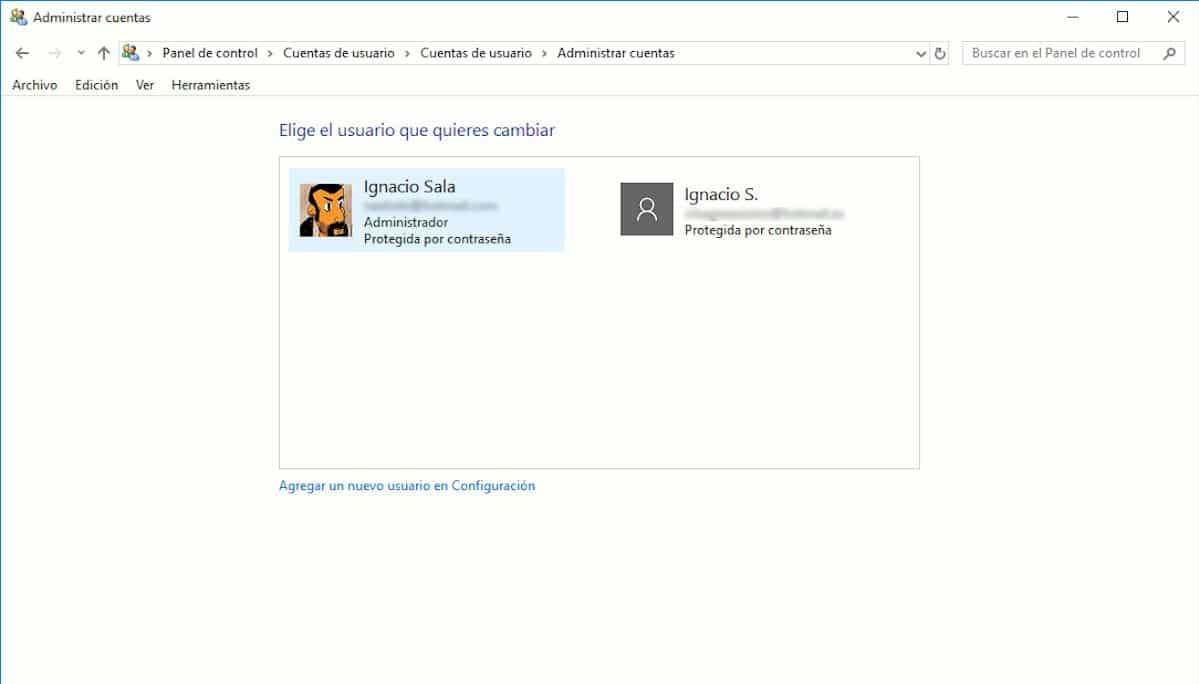
- Спочатку ми переходимо до вікна пошуку Кортани та вводимо текст Панель управління.
- Потрапивши в Панель управління, натисніть Обліковий запис користувача.
- Далі, у правій колонці, натисніть на Видаліть облікові записи користувачів.
- Далі відображатимуться всі облікові записи користувачів, які ми створили на комп’ютері. Примітка. Ми не можемо видалити обліковий запис користувача, за допомогою якого ми ввійшли.
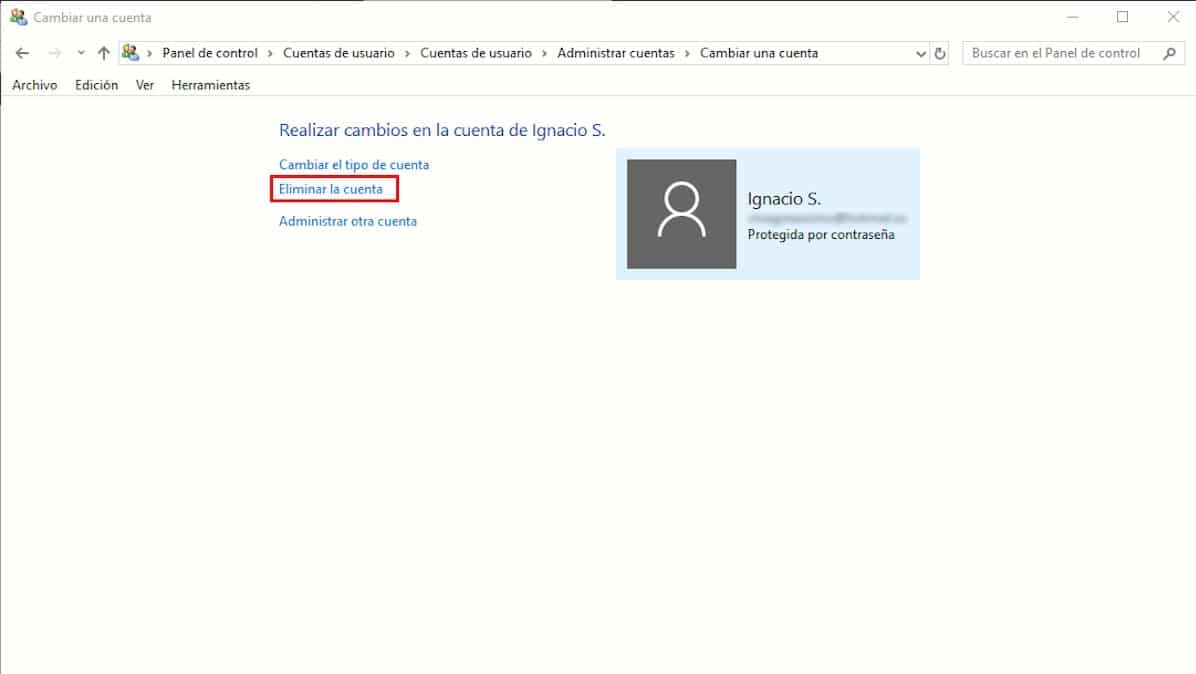
- Щоб видалити обліковий запис користувача, нам просто потрібно клацнути на відповідному обліковому записі, щоб відобразити різні параметри, які пропонує нам Windows, пов’язані з цим обліковим записом.
- Якщо ми хочемо видалити обліковий запис користувача, нам просто потрібно натиснути Видалити обліковий запис користувача.
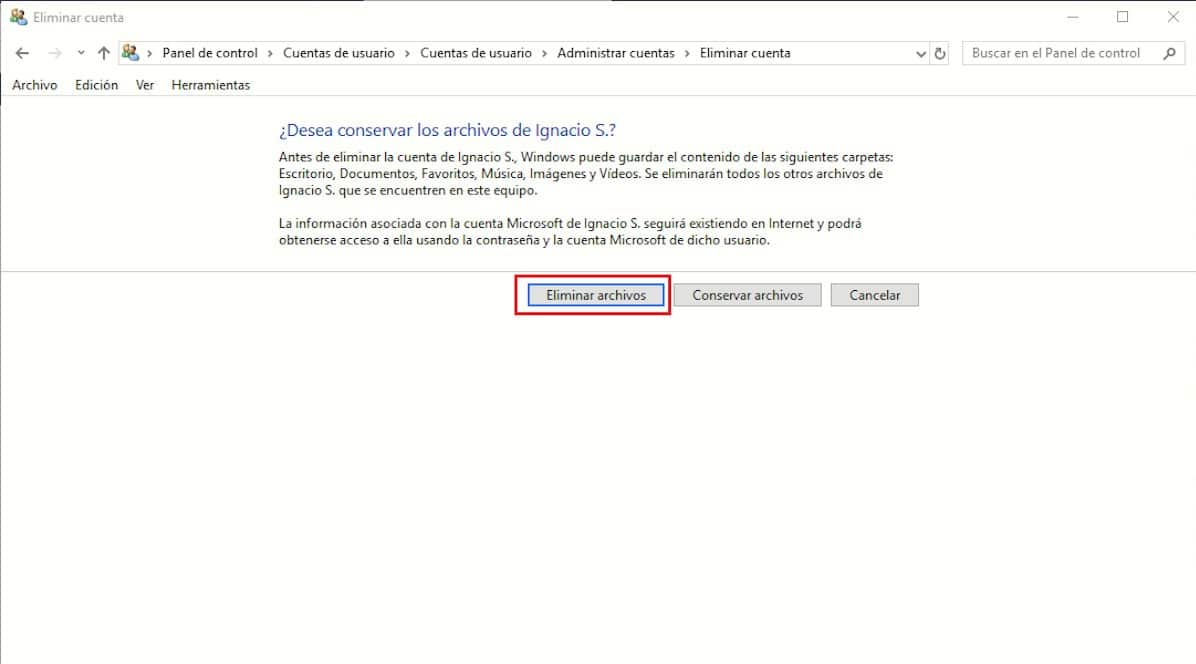
- У наступному вікні ми повинні вибрати, якщо хочемо зберігати файли облікового запису користувача, який ми хочемо видалити, або якщо хочемо видалити їх повністю з нашої команди.
Цей процес може зайняти більше або менше часу залежно від місця, яке ви займаєте в нашій команді.